Kaip išlaikyti savo vietą Life360 vienoje vietoje

Life360 nėra skirtas likti vienoje vietoje. Jis naudojamas kaip GPS ir vietos sekimo programa. Jis stebi kiekvieną jūsų žingsnį ir pateikia tikslius duomenis
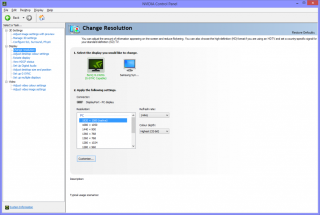
Žaidimams reikia tobulumo, o NVIDIA tai užtikrina. Jei jums patinka žaisti kompiuterinius žaidimus, turite būti susipažinę su NVIDIA grafikos plokšte. Jei turite pagrindinį 3,1 GHz ar aukštesnio dažnio kompiuterį ir norite žaisti aukščiausios klasės žaidimus, galite naudoti vaizdo plokštę, kad įvykdytumėte savo norą. Jei jūsų kompiuterio pagrindinėje plokštėje jau įdiegta NVIDIA vaizdo plokštė, yra keletas nustatymų, kurie gali pagerinti jūsų žaidimų patirtį. Kiekviena vaizdo plokštė suteikia jums teisę patekti į jos valdymo skydelį ir atlikti reikiamus pakeitimus, atitinkančius jūsų žaidimų poreikius. Svarbu reguliariai tikrinti, ar nėra naujų naujinimų, ir optimizuoti NVIDIA valdymo skydelį žaidimams. Šiandien mes pasiūlysime svarbiausius pakeitimus, kuriuos reikia atlikti NVIDIA valdymo skydelyje:
1. Koreguokite vaizdo nustatymus naudodami peržiūrą:
Paleiskite NVIDIA valdymo skydelį dešiniuoju pelės mygtuku spustelėdami darbalaukį arba iš pradžios meniu. Skiltyje 3D nustatymai, esančiame kairėje pusėje, spustelėkite parinktį „ Koreguoti vaizdo nustatymus su peržiūra“ ir pasirinkite „ Naudoti išplėstinius 3D vaizdo nustatymus “. Baigę spustelėkite puslapio apačioje esantį mygtuką Taikyti, kad atliktumėte pakeitimus.

2. Tvarkykite 3D nustatymus:
Tai yra galimybių vandenynas, kuris gali praskaidrinti jūsų žaidimų patirtį tinkamais pakeitimais. Kairiojoje srityje spustelėkite Tvarkyti 3D nustatymus ir spustelėkite mygtuką Atkurti, esantį paskutinėje. Jis turėtų atkurti visus nustatymus, kurie kada nors buvo pakeisti. Dabar spustelėkite „ Antialiasing“ režimą ir pasirinkite jį išjungti . Vėliau eikite į CUDA – GPU ir pasirinkite savo NVIDIA GPU. Taip pat įsitikinkite, kad pasirinkote visus kitus prijungtus GPU. Skiltyje „OpenGL rendering CPU“ pasirinkite savo NVIDIA GPU, o ne „Auto Select“.
Taip pat žiūrėkite: 6 geriausi NVIDIA valdymo skydelio nustatymai, skirti „Windows“.
3. Sukonfigūruokite Surround, PhysX:
Atėjo laikas nustatyti procesorių. Norėdami tai padaryti, eikite į Configure Surround, PhysX parinktį kairėje pusėje ir pasirinkite savo NVIDIA kortelę procesoriuje, esančiame po PhysX nustatymais. Baigę spustelėkite mygtuką Taikyti, kad atliktumėte pakeitimus.
4. Pakeiskite skiriamąją gebą:
Dabar, kai baigėte keisti 3D nustatymus, laikas atlikti keletą esminių pakeitimų. Ekrane pasirinkite Keisti skiriamąją gebą. Ten pasirinkite geriausią ekrano skiriamąją gebą ir geriausią monitoriaus atnaujinimo dažnį. Jis skiriasi nuo mašinos iki mašinos.
5. NVIDIA spalvų nustatymai:
Ši parinktis yra tame pačiame ekrane, kaip pakeisti skiriamąją gebą, esantį skiltyje „Taikyti šiuos nustatymus“. Čia vietoj numatytųjų nustatymų pasirinkite Naudoti NVIDIA spalvų nustatymus. Įsitikinkite, kad pagal šį nustatymą darbalaukio spalvų gylis pasirenka didžiausios vertės parinktis. Pasirinkite geriausią išvesties spalvų gylį ir RGB kaip išvesties spalvų formatą. Būtinai pakeiskite Išvesties dinaminį diapazoną iš riboto į visą.
Apskritai, kai optimizuojate NVIDIA valdymo skydelį žaidimams, tai tikrai labai pakeičia jūsų žaidimų patirtį. Prieš pradėdami galvoti apie tai, įsitikinkite, kad visos tvarkyklės yra atnaujintos. Jei ne, galite atnaujinti tvarkykles internetu, apsilankę oficialioje svetainėje. Be to, neatsisiųskite ir neatnaujinkite tvarkyklių iš trečiųjų šalių svetainių, kad išvengtumėte trikdžių. Jei žinote keletą patarimų ir gudrybių, kaip optimizuoti NVIDIA valdymo skydelį, praneškite mums toliau pateiktuose komentaruose.
Žiūrėkite šį vaizdo įrašą:
Kitas skaitymas: Kaip atnaujinti NVIDIA ekrano tvarkyklę į naujausią versiją?
Life360 nėra skirtas likti vienoje vietoje. Jis naudojamas kaip GPS ir vietos sekimo programa. Jis stebi kiekvieną jūsų žingsnį ir pateikia tikslius duomenis
„Minecraft“ yra vienas populiariausių žaidimų, tačiau turi ir problemų. Viena dažna problema yra ta, kad „Minecraft Launcher“ neatsidaro. Dukart spustelėkite
Tinkamas projektų valdymas yra būtinas norint efektyviai ir laiku užbaigti projektus. „Smartsheet“ ir „Airtable“ yra du įrankiai, kuriuos galite apsvarstyti įgyvendindami projektą
Jei dažnai naudojate „ChatGPT“, kad išaiškintumėte visas savo užklausas, negalėjimas ieškoti ankstesnių pokalbių gali būti didelis nepatogumas.
Nesvarbu, ar kuriate įdomų turinį pagal madingą TikTok melodiją, ar reklaminį fragmentą, demonstruojantį jūsų prekės ženklą, „CapCut“ gali padėti jums tai padaryti teisingai.
Jei pavargote įvaldyti vanilės Minecraft: Java Edition pasaulį, galite suteikti žaidimui naujos gyvybės pridėdami modifikacijų ir duomenų paketų, įskaitant
Sužinokite, kaip sužinoti, kam nepatiko jūsų „YouTube“ vaizdo įrašas, naudodami šiuos puikius sprendimus ir geriau suprasti savo auditoriją.
GIF yra nuostabios funkcijos, skirtos kam nors perduoti specialią žinią. Nesvarbu, ar tai apibūdinti savo emocijas, ar situaciją, tai daug veiksmingiau
Norite sužinoti ir atnaujinti savo „WordPress“ diegimo PHP versiją? Yra keletas būdų tai padaryti. Vykdykite šį vadovą, kad sužinotumėte, kaip tai padaryti.
Ištaisykite „Viber“ klaidą Ši nuotrauka nepasiekiama naudodamiesi šiais paprastais trikčių šalinimo patarimais, kad jūsų ryšio srautas nebūtų paveiktas.








